我的世界电脑版是一款带有生存冒险元素的建造类游戏,整个游戏由各种方块组成,玩家可以破坏也可以建造各种建筑、工具、武器等,游戏性非常高,颇受玩家喜爱我的世界电脑版游戏中玩家做着“建设”与“破坏”两件事,但是透过像乐高一样的积木来组合与拼凑,轻而易举的就能制作出小木屋、城堡甚至城市,但是若再加上玩家的想像力,空中之城、地底都市都一样能够实现。
软件特色
自由,是这个游戏的主题之一,在三维空间中自由地创造和破坏不同种类的方块,从而创造出属于你的世界。
玩家在游戏中可以在单人或多人模式中通过摧毁或创造方块以创造精妙绝伦的建筑物和艺术,或者收集物品探索地图以完成游戏的主线。
MineCraft是一款3D的第一人称沙盘游戏,所呈现的世界并不是华丽的画面与特效,而是注重在游戏性上面。
玩家在游戏中做着「建设」与「破坏」两件事,透过组合与拼凑,轻而易举的就能制作出小木屋、城堡甚至城市,但是若再加上玩家的想像力,空中之城、地底都市都一样能够实现。
功能介绍
我的世界给了你一片广阔的土地,这里没有敌人也没有BOSS,你能做的事情只有两件,那就是创造和破坏。用上数天来建造一个属于你自己的壮丽的城堡。或者反其道而行,利用破坏的力量在地下打凿出一个宏伟的地下宫殿。
WASD-移动空格-跳跃R-瞬间转移到重生点G-添加一个住民Y-反转鼠标F-调整渲染距离(调整雾的浓度)回车-设置新的重生点ESC-释放鼠标并打开游戏菜单键盘上方的1~9-切换建筑方块的类型鼠标左键-添加或者移除一个方块鼠标右键-在添加模式和移除模式之间切换鼠标滑轮-切换建筑方块的类型鼠标中键-拷贝建筑方块的类型
1、点击创造一个新世界然后就能【开始游戏】
2、键盘上正确的控制是【WASD】
3、用准头对着你要毁灭的方块(物体),一直按鼠标,等裂纹越来越大,然后物体变小的时候就证明你毁坏了这个物体
FAQ
1、提示未安装Java
出现This application requires a JavaRuntime Environment (官方启动器、HelloMinecraft)
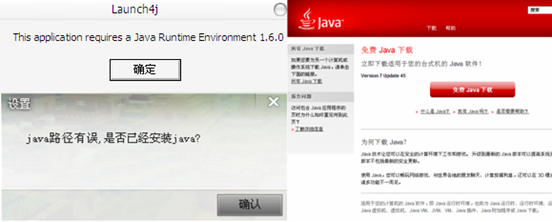
游戏启动缺少Java运行时环境,点击【确认】打开Java下载页面下载并安装。
出现java路径有误,是否已安装java?(MCLauncher启动器)
通常安装java时如果是使用的默认路径不会出现这种情况。如果未安装java,前往http://www.java.com/zh_CN/download/manual.jsp下载安装即可。
安装步骤
1、双击下载好的安装包,打开我的世界“安装向导”,点击下一步进行安装
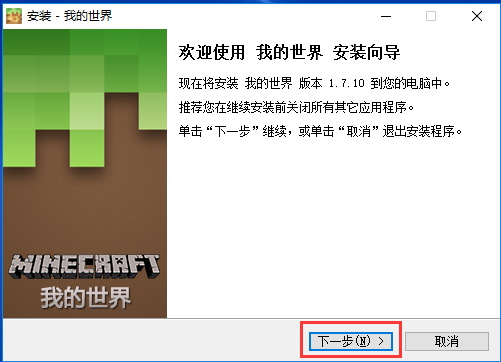
2、点击浏览,选择安装位置,如果不选择,则默认安装在C盘,选择后点击下一步
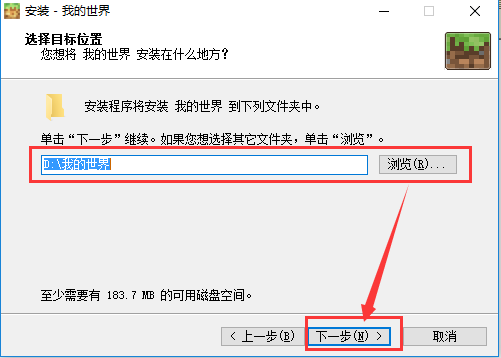
3、点击“浏览”选择程序的快捷方式放置位置,不选择的话,默认开始文件夹“我的世界”中,完成后点击下一步
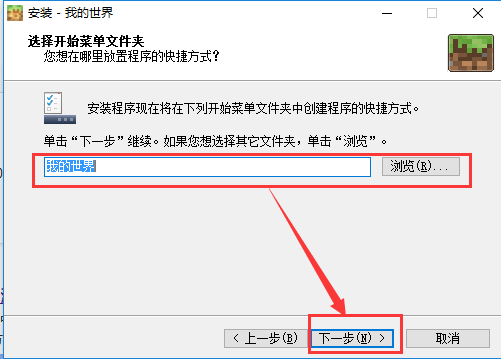
4、确定文件位置后,点击安装开始安装,如果有需要更改的,单击“上一步”。
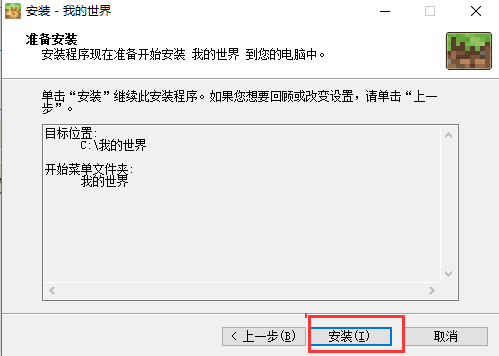
显示安装正在进行
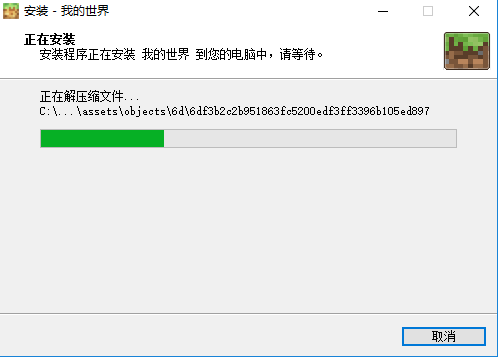
5、安装成功,勾选“运行,我的世界”运行游戏,或者“查看使用说明”查看游戏相关使用介绍
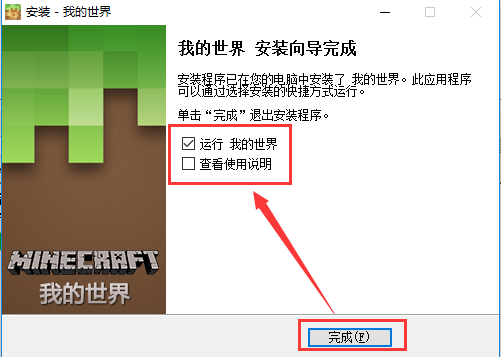
使用技巧
1、双击【我的世界】快捷方式,打开游戏,点击【开始游戏】,进入游戏界面
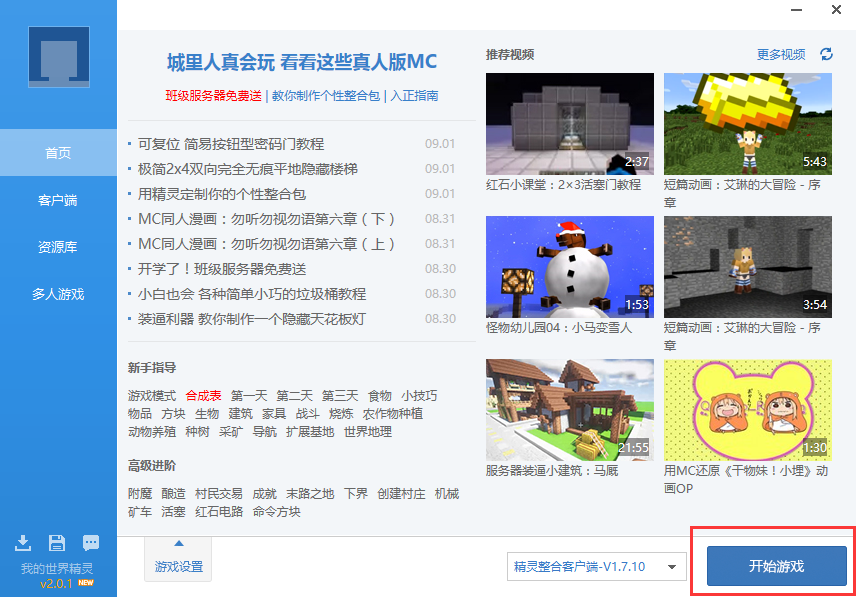
2、点击【开始游戏】后,会出现相应的【Java安装】,等待安装完成后,进入游戏主界面,选择相应的游戏模式,【单人游戏】,【多人游戏】,设置【选项】
,点击左下角的地球一样的标志,还可以设置语言。
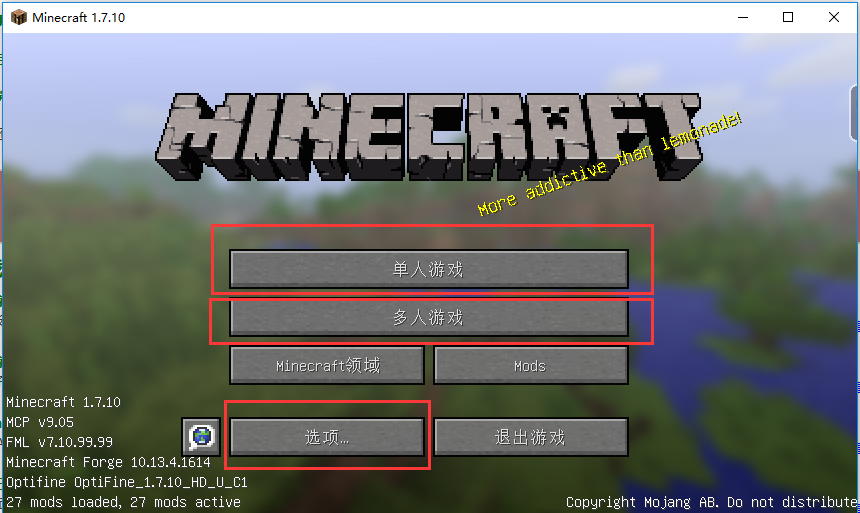
3、如果是第一次玩该游戏,点击【创建新的世界】,选择新世界的创建,如果创建过,选择【进入选中的世界】
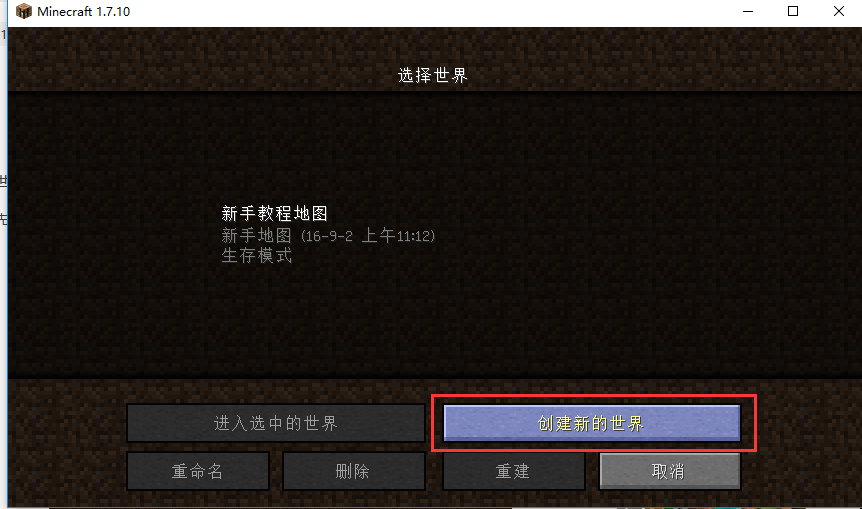
4、基本设置完成后,就可以开始游戏了,下面是一些游戏中的快捷方式
【鼠标左键】 按住左键不放可以摧毁方块,使用一些工具
【鼠标右键】 游戏人物放置方块或一些特殊功能
【中间滚轮】 在两方块都在主物品栏(背包最下面那一条)的前提下,拿着其中一方块,猛击滚轮到其想切换的已经放置的另一方块,就会立马切换到想切换的另一方块。
【键盘WASD】 前后左右移动
【空格】 跳跃
【左Shift】 蹲伏潜行(在脚下没路时自动停止,防坠落)
【ESC】 显示主菜单
【Q】 丢弃手中的物品一个
【T】 多人联机时说话
【E】 打开/关闭背包
【TAB】 多人联机时查看当前在线玩家
【F1】 一直隐藏UI,直到再次按下F1
【F2】 截屏
【F3】 一直显示信息栏(fps等)
【F3+F】 调节视距(游戏很卡的情况下可按此键将视距调短以降低对硬件的要求)【F5】 切换第一/背面第三人称/正面第三人称
【F10】 取消选择minecart窗口(释放鼠标)
【F11】 切换全屏
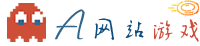
 我的世界下载中文版
我的世界下载中文版
















